1.在本地创建基础容器(官网)
1)卸载旧版本(如果有)
sudo apt-get remove docker docker-engine docker.io containerd runc
2)设置Docker的存储库并从中安装
更新包索引并安装包以允许通过 HTTPS 使用存储库:apt apt
sudo apt-get update
sudo apt-get install \
ca-certificates \
curl \
gnupg \
lsb-release
3)添加泊坞的官方 GPG 密钥
sudo mkdir -p /etc/apt/keyrings
curl -fsSL https://download.docker.com/linux/ubuntu/gpg | sudo gpg --dearmor -o /etc/apt/keyrings/docker.gpg
4)使用以下命令设置存储库:
echo \
"deb [arch=$(dpkg --print-architecture) signed-by=/etc/apt/keyrings/docker.gpg] https://download.docker.com/linux/ubuntu \
$(lsb_release -cs) stable" | sudo tee /etc/apt/sources.list.d/docker.list > /dev/null
5)安装docker引擎
更新包索引,并安装最新版本的 Docker 引擎、容器化和 Docker 撰写
sudo apt-get update
sudo apt-get install docker-ce docker-ce-cli containerd.io docker-compose-plugin
6)通过运行映像来验证是否正确安装了 Docker 引擎。hello-world
sudo service docker start
sudo docker run hello-world
2.Docker国内镜像源
创建或修改 /etc/docker/daemon.json 文件 (daemon.json文件官方文档)
$ sudo vim /etc/docker/daemon.json
添加 文件内容
{
"registry-mirrors" : [
"http://registry.docker-cn.com",
"http://docker.mirrors.ustc.edu.cn",
"http://hub-mirror.c.163.com"
],
"insecure-registries" : [
"registry.docker-cn.com",
"docker.mirrors.ustc.edu.cn"
],
"debug" : true,
"experimental" : true
}
然后重启docker
$ sudo systemctl daemon-reload
设置普通用户使用 ,将当前登录用户加入到docker用户组中
$ sudo gpasswd -a $USER docker
#更新用户组
$ newgrp docker
#测试docker命令普通用户是否可以正常使用
$ docker ps
扫描二维码关注公众号,回复:
15142805 查看本文章


通过运行映像来验证是否正确安装了 Docker 引擎。hello-world
sudo service docker start
sudo docker run hello-world
得到这样的输出就是成功了
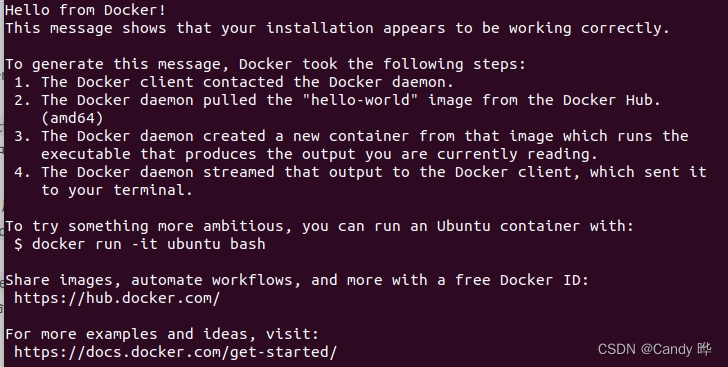
3.在本地pull镜像(针对服务器没网的情况),创建容器(官网)
docker pull pytorch/pytorch:1.9.1-cuda11.1-cudnn8-devel
在本地创建容器(并赋予共享空间15G)
docker run -itd --name=fy(名字) --shm-size 15g -v /home/fy(名字)workspace/:/workspace pytorch/pytorch:1.9.1-cuda11.1-cudnn8-devel /bin/bash
进入容器
docker exec -it fy(名字)/bin/bash
4.在本地导出此镜像,并部署到服务器
docker save -o mypeerimage.tar pytorch/pytorch:1.9.1-cuda11.1-cudnn8-devel
在本地会生成一个mypeerimage.tar的tar文件,打包到服务器并使用下面命令将此镜像在服务器解压
docker load < mypeerimage.tar
5.连接进入服务器,重复第三步中几步
在本地创建容器(并赋予共享空间15G)
docker run -itd --name=fy(=(名字) --shm-size 15g -v /home/fy(名字)workspace/:/workspace pytorch/pytorch:1.9.1-cuda11.1-cudnn8-devel /bin/bash
进入容器
docker exec -it fy(名字)/bin/bash
到此就设置好了,把代码程序上传到服务器的…/workspace目录下就可以使用了。
ls查看此目录下的文件
6.docker常用的命令
docker ps查看运行的容器docker ps -a查看所有容器docker start fy运行容器docker exec -it fy /bin/bash进入容器docker stop fy停止容器docker rm fy删除容器docker images查看镜像docker rmi x删除x镜像mkdir创建文件夹rm -rf 文件夹名删除文件夹docker cp 容器ID: 路径 宿主机路径不同容器中复制文件docker cp 文件名 容器ID/容器名:路径复制文件到容器目录下pwd查看此目录的绝对路径